Vào một ngày đẹp trời bạn vô tình quên mất mật khẩu đăng nhập Macbook của bạn và bạn không biết phải làm sao để có thể truy cập vào thiết bị này trong khi đang rất cần nó để lam việc. Đừng lo lắng quá vì bài viết dưới đây Taimienphi sẽ chia sẻ với các bạn 3 cách đơn giản để có thể phá, xóa hoặc khôi phục mật khẩu Macbook một cách dễ dàng.
Trương hợp quên mật khẩu đăng nhập máy tính xảy ra khá nhiều xung quanh chúng ta và dường như họ luôn bị bối rối không biết phải làm như thế nào để có thể truy cập lại được màn hình sử dụng thiết bị của họ. Không đơn giản như trên hệ điều hành Windows, bạn có thể sử dụng nhiều công cụ để khôi phục cũng như phá mật khẩu Windows dễ dàng. Chẳng hạn như việc quên mật khẩu Win 10 mà Taimienphi đã chia sẻ trước đó, người dùng có thể dễ dàng sử dụng công cụ Hirens boot để phá password khi quên mật khẩu win 10. Tuy nhiên trên Macbook lại khác, đơn giản vì 2 hệ điều hành này khác nhau và bản thân bảo mật trên Macbook là khá tuyệt đối. Chính vì vậy mà hôm nay Taimienphi sẽ chia sẻ với các bạn cách phá mật khẩu Macbook thông qua bài viết sau đây, bạn đọc đang vướng phải tình trạng này hãy cùng theo dõi các cách mà chúng tôi chia sẻ nhé.

Quên mật khẩu macbook, phá, xóa như thế nào?
Cách 1: Đặt lại mật khẩu Mac đã quên với Apple ID
Đây là cách tiếp cận tốt nhất cho người dùng Mac chạy các phiên bản mới của OS X (Yosemite, Mavericks, Mountain Lion và Lion) bởi vì nó cực kỳ nhanh và đơn giản. Với cách này, bạn có thể đặt lại mật khẩu cho bất kỳ loại tài khoản người dùng nào, bao gồm tài khoản quản trị, tài khoản người dùng hoặc tài khoản được chia sẻ.
Lưu ý: Để sử dụng Apple ID của bạn để đặt lại mật khẩu của tài khoản, Apple ID phải được liên kết với tài khoản đó. Tài khoản Apple ID được liên kết khi người dùng thiết lập Macbook hoặc khi bạn thêm tài khoản người dùng ban đầu.
Bước 1: Ở màn hình đăng nhập, các bạn nhập sai mật khẩu 3 lần để Macbook hiển thị ô Pasword Hint và dòng gợi ý If you forgot your password, yeu can... reset it using your Apple ID và lúc này bạn chỉ cần click vào biểu tượng mũi tên > để tiến hành reset lại pasword sử dụng tài khoản Apple ID của bạn.
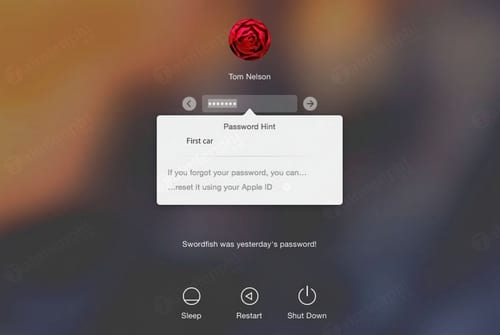
Bước 2: Nhập Apple ID và mật khẩu của bạn, sau đó nhấp vào nút Reset Password
Bước 3: Một thông báo cảnh báo sẽ hiển thị, nói với bạn rằng đặt lại mật khẩu sẽ tạo ra một tệp keychain mới. Keychain của bạn giữ mật khẩu thường xuyên sử dụng. Tạo một keychain mới thường có nghĩa là bạn phải cung cấp lại mật khẩu cho một số dịch vụ bạn sử dụng, bao gồm các tài khoản email và một số trang web bạn đã thiết lập để đăng nhập tự động. Nhấp vào nút OK để đặt lại mật khẩu.
Bước 4: Nhập mật khẩu mới, cùng với gợi ý về mật khẩu và sau đó nhấp vào nút Reset Password. Bạn sẽ đăng nhập và màn hình Desktop sẽ xuất hiện.
Khá dễ dàng phải không? với tùy chọn khôi phục mật khẩu bằng tài khoản Apple ID, đây sẽ là phương pháp nhanh nhất và đơn giản nhất dành cho người dùng Mac. Nhưng nếu bạn không có tài khoản Apple ID gắn liền với tài khoản Mac bạn sẽ phải xử lý ra sao? Hoặc nếu bạn không nhớ mật khẩu đó, cũng như không có kết nối internet? Đừng quá lo lắng vì chúng ta có thêm các cách sau đây.
Cách 2. Khôi phục mật khẩu thông qua tài khoản Admin khác
Bước 1: Khởi động lại máy Mac, ngay khi màn hình sáng lên thì các bạn nhấn và giữ tổ hợp phím Command + S để khởi động chế độ Single User với giao diện Terminal
Bước 2: Tại đây các bạn nhập lệnh fsck -fy rồi nhấn Enter
Bước 3: Sau đó gõ tiếp mount -uw / và nhấn Enter
Bước 4: Gõ tiếp rm /var/db/.applesetupdone và nhấn Enter
Bước 5: Sau khi gỡ bỏ tệp applesetupdone, bạn cần phải khởi động lại máy, gõ rebooot và nhấn Enter
Bước 6: Khi khởi động lại, bạn sẽ được trở lại với màn hình khởi động Welcome Wizard truyền thống giống như khi bạn thiết lập một chiếc Macbook mới. Bạn thực hiện các bước thiết lập và cài đặt Macbook với tên người dùng mới và tài khoản người dùng mới này sẽ có quyền Admin.
Bước 7: Sau khi hoàn tất và đăng nhập vào máy bằng tài khoản mới, các bạn nhấn vào biểu tượng hình quả táo Apple góc trên bên trái màn hình và chọn System Preferences

Bước 8: Nhấn vào mục Users & Group trong System Preferences

Bước 9: Click biểu tượng ổ khóa ngay góc trái bên dưới của cửa sổ, việc này sẽ cho phép bạn thay đổi mật khẩu tài khoản cũ.

Bước 10: Trên danh sách bên trái, chọn Account mà bạn muốn thay đổi mật khẩu và Click nút Reset Password

Bước 11: Nhập mật khẩu mới và xác nhận thêm một lần nữa rồi nhấn Change Password.

Khởi động lại máy và bạn có thể đăng nhập vào tài khoản cũ với password mới cũng như dữ liệu sẽ còn nguyên.
Lưu ý: Bạn nên xóa tài khoản Account mới tạo đi để tránh phiền phức về bảo mật.
Cách 3: Sử dụng đĩa DVD, USB... cài đặt Mac OS để reset password
Đặt lại mật khẩu Mac đã quên sẽ khá dễ dàng nếu như bạn có DVD, USB hoặc máy còn phần Recovery có thể khởi động. Phương pháp bạn sử dụng ở đây sẽ phụ thuộc vào phiên bản của OS X Mac đang chạy.
1. Đối với Mac OS X 10.7 trở lên:
Bước 1: Khởi động máy và giữ phím Option cho tới khi máy hiện ra các ổ đĩa, chọn DVD/USB/HDD mà bạn đang kết nối với máy Mac để vào chế độ Recovery.
Bước 2: Click lên Utility góc trái trên cùng của màn hình, chọn Terminal
Bước 3: Của sổ Terminal sẽ xuất hiện, trong màn hình đen này các bạn nhập resetpassword và nhấn Enter.
Bước 4: Dòng kế tiếp là yêu cầu bạn nhập password mới. Có thể khi nhập bạn không thấy hiện gì cả nhưng khi nhập xong password mới thì nhấn Enter.
Bước 5: Sau đó khởi động lại máy.
2. Đối với Mac OS X 10.6 trở xuống:
Bước 1: Khởi động lại máy và nhấn giữ phím C cho đến khi máy khởi đồng vào chế độ Recovery.
Bước 2: Click lên biểu tượng Utility và chọn Reset Password
Bước 3: Chọn ổ cứng có cài Mac OS mà bạn quên password (Thường thì có 1 ổ thôi)
Bước 4: Nhập username mà bạn đang sử dùng hàng ngày và đặt password mới.
Bước 5: Khởi động lại máy và đăng nhập bằng password mới.
https://thuthuat.taimienphi.vn/quen-mat-khau-macbook-pha-xoa-nhu-the-nao-24782n.aspx
Trên đây là 3 cách giúp bạn đọc có thể phá cũng như xóa mật khẩu Macbook khi quên, hy vọng bạn đọc có thể lựa chọn cũng như áp dụng thành công 1 trong 3 cách để đăng nhập Macbook khi quên mật khẩu. Ngoài ra, chắc hẳn hiện tại còn khá nhiều người dùng sử dụng hệ điều hành Windows XP để tối ưu thiết bị cũng như các phần mềm bị hạn chế. Trường hợp người dùng quên mật khẩu với hệ điều hành thông dụng này cũng khá dễ dàng để khôi phục. Bằng bài viết hướng dẫn phá mật khẩu Windows XP mà chúng tôi đã chia sẻ trước đó, bạn sẽ dễ dàng khôi phục mật khẩu trên Windows XP. Chúc các bạn thành công.